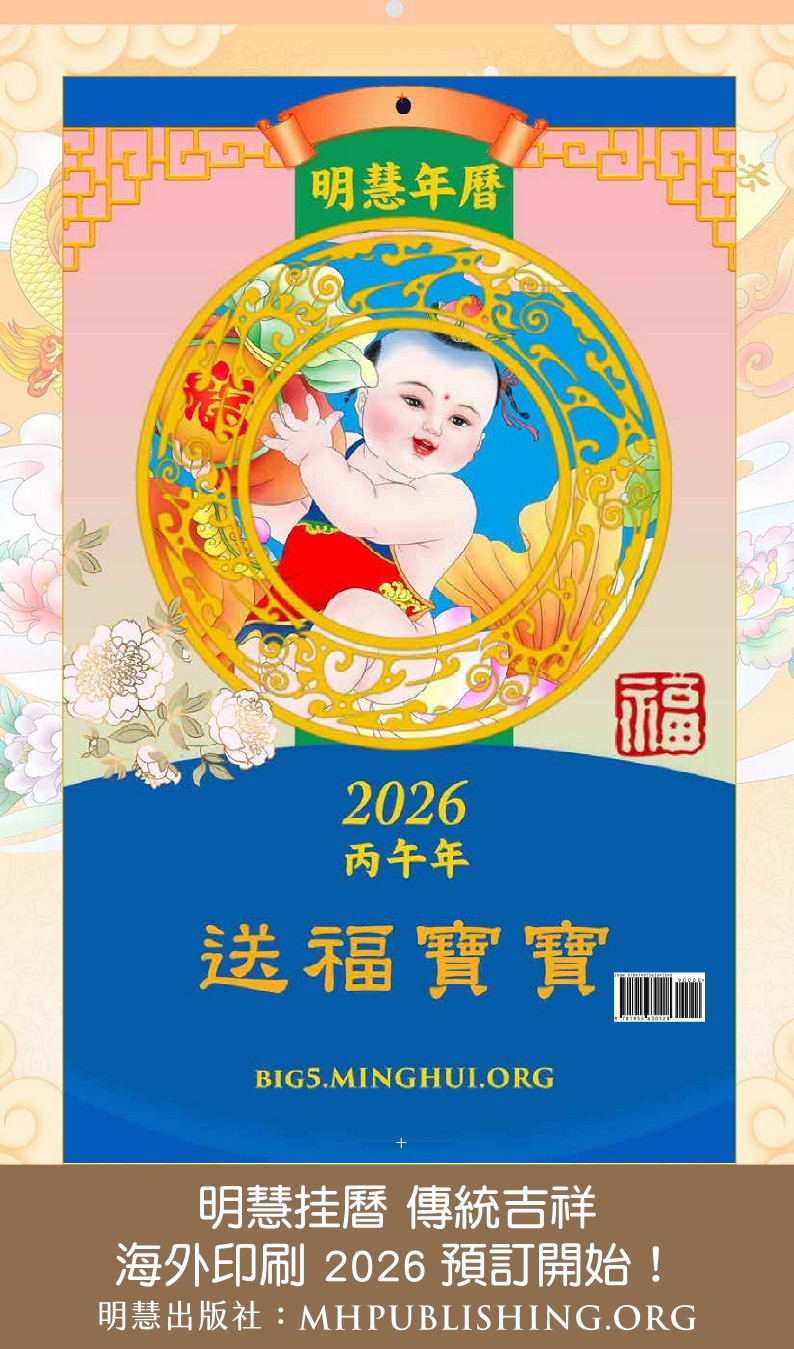能否解决两张盘装《九评》不能正常播放声音问题
有必要做三张的《九评》KVCD吗?
我是从明慧上学到了如何制作KVCD的好方法,用360分钟的模板“KVCD-ULBR-352×288-_PAL_-PLUS.MCF”。再用影象处理软件TMPGEnc PLUS 2.58来制作。点软件主界面左上方“文件”---“MPEG工具”----“简易分解”----“浏览”---找到已下载的九评文件如JP1(MPEG格式),点“打开”--这时下边同时分别列出了名为JP1.m1v和JP1.mp2的视频和音频文件。点“执行”,就把视频和音频文件分离开了。
返到主界面,点下面的读取,找到上边提到的模板“KVCD-ULBR-352×288-_PAL_-PLUS.MCF”。在下方的“输入影象”里点“浏览”,找到上面分解出来的视频文件JP1.m1v,在“输入声音”里点浏览找到并放入JP1.mp2的音频文件。这时在输出文件处自动生成JP1.MPG格式的文件名。
注意我制作的KVCD方法与其他作者对软件设置的参数不同,点软件主界面下方的“设定”,点视频—码率控制模式,选固定码率CBR,点右边的设定,最大码率设为450其它的参数保持不变,点音频—码率设为64其它参数不变。
设置完以后,点软件主界面左上方的“开始”就进行转换了。所用的时间大约是视频文件播放的时间。按照上面相同的方法把1-8评及篇头篇尾也转换成KVCD格式。
按照本方法制作的二张九评,有两种刻录方案。
第一种方法 第一张盘:篇头退党潮+第1、2、3、4、5评+九评自启动包,共805M,需要超刻一点,另外说明一下,在刻录上边的文件时,我用刻录软件NERO没有进行任何设置,打开NERO点VIDEO CD ,点新建,然后把上边的MPG文件拖入左下角的视频轨道即可。第二张光盘是 :(篇头退党潮可选项)+第6、7、8、9评+篇尾歌+九评自启动包,不用超刻。
第二种方法 把第一种方案第一张光盘中的九评自启动包去掉就不用超刻了。
我做完两张盘以后,在自己和亲友家的VCD(买两年了)上播放,效果比较好。而在两年前的VCD上播放,几乎放不出来。这时有的朋友提出让我做三张的KVCD是否能解决这个问题,我通过几天的努力,终于制作完成,但是在两年内买的VCD上播放,没看出效果有什么差别,而放到两年前的VCD上播放,也一样根本不行。这时才明白,以前生产的VCD码率范围比较窄。所以制作3张的KVCD没有必要。
另外这种非标准的KVCD,不能大众化,发放时一定要因地制宜,先发给认识的家里有新购置的VCD的亲友,随机发放时在光盘套里一定要加上一张光盘说明标签,这样就不会让人们得到九评却看不了,反而说我们的影碟质量不行,影响众生对真相的了解。
我是把下面的文字作为光盘的标签,仅供参考。
本套超大容量VCD光盘共两张
第一张光盘约播放4小时: 内容有《九评》退党大潮、第一评至第五评 。
第二张光盘约播放3小时40分:内容有《九评》第六评至第九评、主题曲。
本套光盘用KVCD方法制作,兼容DVD和最近两年内生产的新型VCD影碟机,并可在电脑上播放。
本套光盘自动启动,一键播放、浏览,方便上网,可以安全登陆被大陆封锁的国外精彩网站。
把上面的文字内容打印在比光盘小一点的页面上,一张A4纸可以打多份。最好是用PHOTOSHOP软件,把上边的文字填加到九评光盘彩贴上。然后再打印出来。
能否解决两张盘装《九评》不能正常播放声音问题?
我按11月25日文章中所说,压缩节目刻出光盘后,在DVD及电脑上能正常播放,但在低档VCD机上播放时声音严重重叠,模糊不清。大陆家庭很多是低档VCD机。请有能力的同修帮助尽快解决。我负责很大面积母盘制作。
注:我用KVCD-ULBR-352x288-_PAL_-PLUS.mcf模板压缩,取样频率48000,码率256kb压缩仍不行,如果用KVCD-CQ-352x288-_PAL_-PLUS.mcf模板压缩时效果勉强可以,但是文件体积太大,两张盘装不下九评。
答: 试试把 KVCD-CQ-352x288-_PAL_-PLUS.mcf 模板文件的这个位置,
MPEG.Video.CQ_MaxBitRate = 1800000
MPEG.Video.CQ_MinBitRate = 300000
的 1800000 改的小一些,就能够适当减小尺寸,大概码率300kb左右是能够控制在两张光盘里面的。
明慧以前有过KVCD几个模板的分析,搜索一下“用两张光盘存放带历史镜头的九评”
KVCD技术制作的VCD盘片在老式VCD机器中不能正常播放声音,绝大多数是早期VCD机器硬件的问题,能够兼容的码率范围较小。而谁手里有早期生产的VCD影碟机,因地区而异,不属于技术问题了。所以发放的时候要考虑当地实际情况。
对制作大容量DVD光盘和所使用软件的认识
明慧网2005年12月23日“关于制作《九评》DVD的一些想法”里面提到了使用KVCD方法制作大容量DVD的设想,大容量DVD制作的关键在于对视频文件進行动态压缩,我们除了能够压缩之外,还要能够控制具体的压缩参数,比如控制视频的平均码率来控制文件体积,这样的话WinAVI等不能设置码率的软件就不能满足需要了,而TMPGEnc Plus结合KVCD模板、MainConcept MPEG Encoder、ImTOO MPEG Encoder等软件均支持详细设定视频码率等参数,也就能够满足制作大容量DVD片源的要求。
TMPGEnc Plus、MainConcept MPEG Encoder(MCME)软件制作动态编码文件、以及使用TMPGEnc DVD Author打包成DVD的详细过程以前介绍的文章比较多,请参考明慧以前的“李老师大连讲法单片DVD制作过程”、“KVCD 轻松实现两张盘装《九评》”、以及其它KVCD相关文章(搜索关键字“KVCD”),这里不再叙述。下面仅对这些软件在这方面应用的主要流程作简单说明。使没有接触过这方面内容的同修能够有一个概要的了解。
一、具体制作中使用的软件和特点
1、MainConcept MPEG Encoder――视频压缩软件
1) 可制作动态编码的视频文件,用于DVD制作。
2)可以在设定好参数前估计压缩的大小,使用中发现估计值比较精确。比如对于九评一历史镜头版本,把各种码率实际转换值和估计相比,最大误差不到1%。因此可以利用这个估计值估算各个文件应当采用的压缩率。
3) 视频质量弱于TMPGEnc Plus,不过可在“Details”中置“2-pass
encoding”略加改善。
4) 转换速度快,远快于TMPGEnc Plus。
5) 不能批量转换。
6) 文件大小主要受平均码率影响。
2、TMPGEnc Plus――视频压缩软件
1) 自己不能实现动态编码,需结合KVCD模板。
2) 不能估计压缩后的文件大小。
3) 可以设置批量转换。
4) 模板里面只能控制最大最小视频码率,不能控制平均码率。
5) 转换消耗的时间较长。
6) 不可精确控制转换后的文件大小。
7) 可以控制压缩后的平均码率。
对比了一下KVCD和KDVD模板,影响体积的主要是音频码率、画面分辨率、以及最大最小码率。由于片源大多数都是VCD品质,所以没有必要使用KDVD模板。
3、ImTOO MPEG Encoder――视频压缩软件(备用)
1) 软件不能估计压缩后的文件大小。
2) 可以進行批量转换。
3) 可以控制压缩后的平均码率,不能设置最大最小码率。
4) 文件大小受平均码率影响
5) 只有進度条,不能精确显示压缩时间。
这个软件优点不是很多,但是支持格式众多,可以作为备用软件。
4、TMPGEnc DVD Author――DVD打包和刻录软件
多数打包软件,例如DVD Architect、讯连威力导演、sonic DVDit Pro、友利拍拍烧等都不能很好的支持这种动态编码的视频文件,都要转换成标准DVD格式,TMPGEnc DVD Author 可以支持动态编码。
1)打包能够识别的分辨率,如果是MPEG-1格式,打包能够识别的分辨率:对于NTSC制式为 352×240;对于PAL制式为 352×288。如果是MPEG-2格式,对于NTSC制式: 352×240,352×480,704×480,720×480;对于PAL制式:及352×288,352×576,704×576,720×576。
2)版本的使用,从目前的情况来看,MainConcept MPEG Encoder 1.4.1版本的兼容性要好些。不过软硬件环境不同,1.41的不行就试试1.5版本的。
3)在制作DVD影碟时,一般建议使用DVD-R光盘来刻录,以获得更多DVD碟机的支持。
4) 最好不要超刻,超刻的盘有的时候播放会出问题。
5) 视频文件压缩时的参数设置:
格式:MPEG1
制式:PAL(DVD中PAL和NTSC制式的质量主要由制作技术决定);
音频采样率:48000Hz;
音频码率:64kbps(也可以128kbps,这里是为了减小文件体积);
音频声道:Stero ;
GOP:12(如果选择NTSC,推荐15);
帧速率:25 fps(如果选择NTSC,应为29.97 fps);
分辨率:352×288,如果选择NTSC,应为352×240;
源图像宽高比:为 “4:3 625线 (PAL)”,如果选择NTSC,可为“4:3
525线 (NTSC)”;
6)下面是网上看到的对打包后影音不同步问题的有关解释,不一定完全对,也不一定适用于我们平时的使用,在确实无法解决不同步问题的时候供参考:
①安装干净的操作系统;
②不要安装klite 、codes 、阿飞等等几合一的编码包,否则用TMPGEnc DVD
Author打包的DVD会没有声音或不同步;
③如果前期要用TMPGEnc Plus工具,可以安装xvid,divx等独立的解码器;
④如果来源为VCD的视频文件,这可能是部份影音不同步的原因所在,用TMPGEnc
Plus等把片源从VCD转为符合DVD标准的视频文件(GOP、音频采样率等)。
7) 在这里TMPGEnc DVD author 转
VOB,只是把MPEG1转为DVD认可的格式,并不会改变影片的质量。
二、软件的制作流程
1、片源准备:最好是VCD片源,如果是RM的也没关系,压缩时转换就可以了,rm的可能会影响显示效果。
2、设计需要包含的内容,构思整体布局,希望先播放什么,菜单界面是什么样子,有没有多级菜单,有哪些操作,哪个先播放,哪个后播放等等。
3、用MCME的估算功能每部份影片需要的压缩方式。
4、使用MCME压缩,進行动态编码。
4、用TMPGEnc DVD author打包,设计菜单,输出DVD文件夹。
5、用DVD播放软件测试DVD文件夹,看看菜单等有没有问题。
6、如果经过测试没有问题,就可以烧录DVD了。
7、在DVD机器上進行实际测试,快進快退看看,有没有出现影音不同步等问题。
8、如果没有问题了,才可以真正大量刻录。
三、使用MCME和TMPGEnc Plus中的一些认识
由于MCME可以估计文件的体积,所以推荐使用这个软件,有利于DVD的整体设计。
1、MCME
1) 打开rm文件后MCME提示找不到视频文件的问题
这是因为一些解码器只是关联了播放部份的注册表信息,没有完全关联转换部份的信息,把下面内容复制为一个注册表文件,然后导入,就可以解决一些real解码器不能识别的问题了。
REGEDIT4
[HKEY_LOCAL_MACHINE\SOFTWARE\Classes\Media Type\Extensions\.ra]
"Source Filter"="{765035B3-5944-4A94-806B-20EE3415F26F}"
[HKEY_LOCAL_MACHINE\SOFTWARE\Classes\Media Type\Extensions\.ram]
"Source Filter"="{765035B3-5944-4A94-806B-20EE3415F26F}"
[HKEY_LOCAL_MACHINE\SOFTWARE\Classes\Media Type\Extensions\.rm]
"Source Filter"="{765035B3-5944-4A94-806B-20EE3415F26F}"
[HKEY_LOCAL_MACHINE\SOFTWARE\Classes\Media Type\Extensions\.rmvb]
"Source Filter"="{765035B3-5944-4A94-806B-20EE3415F26F}"
如果想直接安装解码器,推荐使用阿飞的解码器来搭配MCME,其它的解码器多数需要配合上面注册表内容实现,安装的时候注意RealMedia Splitter 的版本不要为1.0.10,如果版本是 1.0.10的需要把计算机中的RealMediaSplitter.ax文件替换为以前的版本。
2) 软件估测值精确度的测试
MCME的一个好处就是可以在压制影片前给出估测大小,为了查看估算值的误差情况,以最大码率为1850、平均码率818、最小码率200为基础,测试了不同平均码率、最大码率、最小码情况下,和实际转换的大小作对比,测试中100Mb的rm文件转换压缩后的最大误差为0.85兆。在其它的媒体文件转换中,由于片源的性质不同,因而也会有不同的误差范围,但是估计不会很大,所以我们就可以以软件的估计值来大体决定采用的视频平均码率参数。这样就可以很方便的用来整体计算衡量整个DVD盘片的大小了,从而在充份利用容量的同时,获得最好的效果。在DVD盘片能够装的下的前提下,尽量用大一些的视频平均码率,这样可以使播放效果好些。
3) 文件体积的控制
①简单测试了不同平均码率下的文件体积,在最大码率1850,最小码率0,音频码率64kbps的基础上,对应视频码率700、500、300时的文件体积分别为7.93、5.86、3.79Mb,近似成直线关系。
② 不同音频码率下的大小
由于128bps的音频质量占用空间大,这里可以用64kbps来代替。例如平均码率700时,128→64可以节省每分钟0.45MB左右。音频每分钟能够节省的容量和平均码率有关系,看软件的估计值就行了。
③ 最大码率和最小码率的取值基本不影响文件大小。
4) MCME 估计文件大小
MCME会在转换前估计文件的大小,这时用这个大小除以文件播放的时间长度,得到每分钟占用的体积(Mb),再用光盘容量(这里我们假设使用4500Mb,给菜单预留了200Mb,请根据需要调整)除以这个占用体积,得到容纳的分钟数,除以60就得到小时数。例如九评九时间是77.5分钟,估计情况如下:
平均码率 估计大小 每分钟体积 能够播放时间
900 542MB 7.00Mb/min 10.5小时
700 430MB 5.55Mb/min 13.5小时
600 374MB 4.82Mb/min 15.6小时
500 317MB 4.10Mb/min 18小时
400 261MB 3.37Mb/min 22小时
300 205MB 2.64Mb/min 28小时
按照这个过程,就可以合理放置和组织文件的压缩参数了。当然,在充份利用光盘盘空间的前提下,尽量使平均码率增加。对于运动画面较多的情况,视频码率大一些要好些,例如700kbps左右。
2、TMPGEnc Plus 软件需要配合KVCD模板才可以制作动态编码文件,实际上,也可以在软件里面设置出来类似KVCD的压缩参数方式,这里我们主要集中在如何在软件内部调节参数,控制最大最小码率,或者直接以一个低码率压缩。
1) KVCD模板中最大最小码率的简便设置
打开 TMPGEnc Plus软件,读入任意KVCD模板,比如读入
KVCD-LBR-352x288-_PAL_-PLUS.mcf,点击设定按钮,在“视频”选项卡中,点击“视频控制模式”后的“设定”按钮,進入设置对话框,可以看到最大码率是1150,最小码率是300,这两个参数是所有352x288分辨率下的KVCD模板唯一不同的地方,需要的时候,直接修改这两个参数就行了。
2) 平均码率压缩
TMPGEnc Plus 本身也可以使用平均码率压缩,虽然不如KVCD效果好,但是可以近似的控制文件的大小。方法是在“视频控制模式”处,下拉选择“固定码率(CBR)”,然后在下面输入指定码率,就可以了。启用平均码率后,就不能调整最大最小码率了,就不是KVCD压缩了,这里只是借鉴了KVCD的其它参数,不用每个都修改了。属于直接压缩,没有优化的因素在里面了。
3) 音频采样率的设置
打开KVCD模板后,在主界面选取“system
(Video+Audio)”,点击设定按钮,在音频选项卡中选择“取样频率”为48000。声道设为Stero(其实对于DVD,Dual
channel也可以)。
4) GOP的设置
在“GOP结构”选项卡,点击“一个GOP中的最大帧数”,这是一个隐含按钮,点击后显示两个菜单选项:选择“解锁”后输入12(DVD标准PAL制式最大为15)。
以上是制作大容量DVD的一些认识和思路,供同修参考。
电子书:使用TMPGEnc DVD Author制作动态DVD菜单
TMPGEnc DVD Author的使用已经比较普遍了,软件具备制作动态菜单的功能,动态菜单可以增强DVD的可视效果,引起收看者的兴趣,建议自己动手制作DVD的同修有时间的情况下了解和完善一下这种技术,以便制作出更好的DVD。为了清晰的显示出软件的使用情况,图片来自于1.5版本,实际应用中,1.6版本的兼容性要好于1.5版本,不过菜单位置差不多,1.5版本保存的项目文件可以直接在1.6版本中打开和波及,实际使用中,请按照菜单、对话框等的布局情况互相参照。